Xayrli kun, aziz o'quvchilar va blog mehmonlari, bugun biz Windows-ga asoslangan veb-xizmatlarni o'rganishni davom ettiramiz, ya'ni qanday qilib ko'raylik IIS -da SSL -ni sozlash bitta yoki bir nechta saytlar uchun, ham bitta IP manzili, ham bir nechta. Bu vazifani bajarish uchun sizda Windows Server 2008 R2 va undan yuqori versiyalarida o'rnatilgan iis veb -serveri bo'lishi kerak, hozirda eng oxirgi Windows Server 2016.
IIS -da https saytini sozlash
Windows server 2012 da iis veb -saytini yaratish haqida, men sizga aytgandim, sizda bor deb taxmin qilinadi. Bundan tashqari, siz barcha DNS yozuvlarini ro'yxatdan o'tkazganingizda, siz sertifikat berish so'rovini yaratdingiz va shundan keyingina sertifikatlashtirish organidan sertifikatingizni oldingiz, lekin uni pis formatiga muhtoj bo'lgani uchun uni haligacha keskinlashtirish kerak edi.
Biroz ko'proq nazariya va cheklovlar
Agar sizda iis -serveringizda https -da bitta sayt bo'lsa, u holda sertifikatda hech qanday muammo bo'lmaydi, lekin agar ikkita sayt rejalashtirilgan bo'lsa, variantlar allaqachon mavjud:
- Har qanday IIS saytida SSLni osib qo'yish uchun joker belgini sotib oling
- Har bir sayt uchun qo'shimcha ip sotib oling
- Skriptdan foydalaning va kerakli SSL -ni kerakli IP -manzilga ulang
- SNI (Server Name Indication) texnologiyasidan foydalaning
PFX -da SSL -ni sozlash
Birinchidan, https protokoli bo'yicha saytlar yaratish uchun kerakli sertifikatni import qilish kerak, bu juda sodda tarzda amalga oshiriladi. Siz IIS menejerini ochasiz va Server sertifikatlariga o'tasiz


Umumiy ko'rib chiqish orqali pfx arxivingizni ko'rsating.

Parolni ko'rsating, "Sertifikat do'konini tanlang" qatorida "Shaxsiy" oddiy joyga mos kelishini bildiring, lekin SNI texnologiyasi uchun "Veb -xizmatlarni hosting" bandi kerak.

Aslida, bu sizning xohlaganingizcha, iis -da murakkab SSL o'rnatilishi.

Endi biz SSL sertifikatini kerakli saytga bog'laymiz. Birinchidan, men saytimni http protokoli bo'yicha tekshiraman, ko'rib turganingizdek, hammasi yaxshi ishlaydi.

Endi biz kerakli saytni sichqonchaning o'ng tugmasi bilan bosamiz va "Bog'lamalarni o'zgartirish" bandini tanlaymiz, biz o'sha erda https -ni iis -da sozlaymiz.

Ko'rib turganingizdek, sizning standart saytingiz http protokoli ustida ishlaydi, qo'shish tugmasini bosing.

Biz sayt uchun ko'rsatamiz:
- Https turi va port raqami, odatda, 443 -port, uning xavfsizlik devorida ochiqligiga ishonch hosil qiling.
- Xost nomiga saytning to'liq nomini yozing.
- SSL sertifikati> kerakli birini tanlang va sozlamalarni saqlang.

Biz saytingizni HTTPS protokoli yordamida tekshiramiz, agar hamma narsa yaxshi bo'lsa, siz yopiq qulfni ko'rasiz, ya'ni ssl sertifikati IIS -da to'g'ri o'rnatilgan.

Turli xil iplarda bir nechta HTTPS saytlarini o'rnatish
Aytaylik, sizda ikkita sayt bor:
- api.pyatilistnik2010.ru
- new.pyatilistnik2010.ru
Sizga ularning har birining DNS nomiga bog'langan shaxsiy ipi va alohida sertifikati bo'lishi kerak, bu erda hamma narsa oddiy. Siz, shuningdek, individual saytlarni ko'tarasiz, faqat farq shundaki, IP -manzil maydonida kerakli tugun nomini, manbangizning manzilini va kerakli sertifikatni belgilang.

Biz saqlaymiz va hamma narsa IIS serverining 7.5 dan 9 gacha bo'lgan versiyalarida ishlashi kerakligini tekshiramiz.

Bir ipda bir nechta HTTPS saytlarini sozlash
Keling, sizning tashqi IP -manzilingiz qanday bo'lishini tasavvur qilaylik, biz hamma narsani osib qo'yishga harakat qilamiz. Natijada, sizning saytlaringizdan birida 404 xato bo'ladi, ular nima ekanligini bilmaydilar, keyin siz bu erga borishingiz kerak.

Muammo shundaki, IIS -da, bu stsenariyda, veb -interfeysda faqat domen sertifikati, joker belgi * .sayt formati ishlashi mumkin. Yulduzcha har qanday uchinchi darajali domenda SSL-dan foydalanishingiz mumkinligini bildiradi. Ammo taslim bo'lishga jur'at etma, ikkita variant bor:
- IIS -da SNI (Server Name Indication) texnologiyasidan foydalanish 7.5 versiyasidan eski bo'lgan hamma narsaga mos keladi, shuning uchun Windows Server 2008 R2 va undan pastroqlari havoda.
- Microsoft -dan skriptdan foydalaning.
Mana, bunday sertifikatga misol.

Agar sizda joker belgi bo'lsa, unda hamma narsa oddiy, yoki siz IIS menejeri orqali hamma narsani o'zgartirasiz yoki konfiguratsiya fayli orqali.
C: \ Windows \ System32 \ inetsrv \ config \ applicationHost.config

Uni oching, IIS sozlamalari shu erda saqlanadi. Va siz turli xil domen nomlari uchun bog'lanishni o'rnatishingiz mumkin:
Endi, agar sizda joker belgi bo'lmasa va serverda faqat bitta tashqi IP bo'lsa, IIS 7.5 va undan yuqori versiyalarga mos keladi. Biz qilishimiz kerak bo'lgan birinchi narsa - bu saytingizning identifikatorini bilish, bu IIS menejeri konsoli orqali amalga oshiriladi.

Yoki bir xil applicationHost.config faylidagi hamma narsa

% SYSTEMDRIVE% \ Inetpub \ AdminScript

Agar siz, masalan, IIS 8 va undan yuqori versiyalarida bu fayl bu papkada bo'lmasa, siz IIS boshqaruv skriptlari va asboblarini (IIS skriptlari va boshqaruv vositalarini) etkazib berishingiz kerak.
).
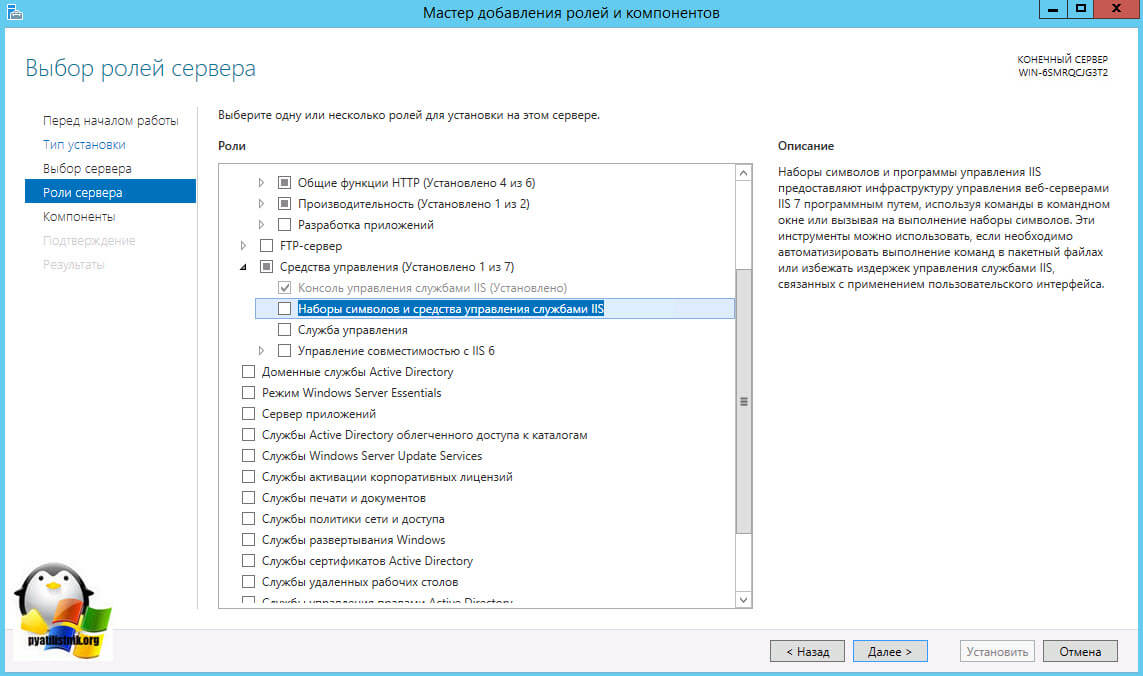
Biz oldingi xabarda muhokama qilingan Windows Server 2008 da IIS 7.0 bilan ishlaydigan veb -serverni o'rnatish tartibi haqida gapirishni davom ettiramiz.
Endi IIS 7.0 o'rnatish natijalarini tekshirishga o'tamiz. Veb -server ishlayotganini tekshirishning eng oson usuli, ayniqsa mahalliy konsoldan, http: // localhost / ga har qanday veb -brauzerdan kirish. Keyin, mahalliy va masofaviy mashinalardan IP -manzil orqali tekshiring.
IIS 7.0 ni o'rnatish, IIS 7.0 o'rnatilgan serverdagi har qanday tarmoq interfeysining 80 -portiga qilingan har qanday URL so'roviga javob beradigan tarzda sozlangan standart veb -saytni yaratadi. Bular. http: // localhost / turidagi brauzer so'rovi standart veb -saytga so'rov sifatida ko'rib chiqilishi kerak. Odatiy bo'lib, sayt mazmuni mijoz tomonidan ochiladigan 2 fayldan iborat - iisstart.htm va welcome.png (iisstart.htm da ko'rsatiladi). Shuning uchun localhost -ni chaqirish natijasi shunday bo'ladi:
Endi, agar hamma narsa yaxshi bo'lsa (agar "yomon" bo'lsa - biz nosozliklarni tuzatish va xatolarni keyinroq alohida bo'limda ko'rib chiqamiz), sukut bo'yicha o'rnatilishi kerak bo'lgan barcha modullar ulangan va ishlayotganligiga ishonch hosil qiling va asosiy konfiguratsiya bizning talablarimizga javob beradi. .
1. IIS 7.0 uchun asosiy boshqaruv vositasi-bu Internet-axborot xizmatlari (IIS) menejeri konsoli bo'lib, u Windows Server 2008-da veb-server roli bilan birga o'rnatiladi (IIS boshqaruv konsoli, plaginlarni o'rnatishning boshqaruv asboblari bo'limi ostida). To'g'ri o'rnatilgandan so'ng, IIS 7.0 boshqaruv konsoli "Server menejeri rollari" bo'limi ostidagi Veb -server (IIS) bo'limida yoki "Ishga tushirish" menyusining "Ma'muriy vositalar" bo'limidagi element sifatida yoki inetmgr -ni ishga tushirish orqali topiladi. buyruq (buyruq satridan yoki o'sha Boshlash menyusining Ishga tushirish elementi orqali).


2. Ishga tushganda, Internet Information Services (IIS) menejeri konsoli "bosh sahifa" bilan ochiladi, unda panel ko'rinishida konsol foydalanuvchisi ilgari qaysi veb -serverlar va veb -saytlarga ulanganligi haqida ma'lumot mavjud (agar konsol bo'lsa) faqat veb -server (IIS) bilan birga o'rnatiladi, keyin konsolda faqat mahalliy veb -server haqida yozuv mavjud), shuningdek boshqa serverlar, veb -saytlar, veb -ilovalar va papkalarga ulanishni tanlash uchun havolalar, shuningdek IISga bag'ishlangan tashqi manbalar.

3. Bundan tashqari, bosh sahifada, agar administrator IIS yangiliklarini yoqish havolasini bossa, www.iis.net saytidan RSS yangiliklar tasmasi sifatida yuklanadigan yangiliklar paneli mavjud. Aytgancha, yangiliklar juda foydali, bu ma'lumotlarni kundalik ishingizga kiritish va undan foydalanish tavsiya etiladi.


4. Har qanday IIS 7.0 veb -serveriga ulanganda, Internet Information Services (IIS) menejeri konsoli o'z konfiguratsiyasini mantiqiy tuzilma sifatida taqdim etadi - sozlamalari global bo'lib, sukut bo'yicha barcha veb -saytlar, dasturlar havzalari va , aslida, o'z sozlamalari bo'lgan veb -saytlar. Ushbu konfiguratsiya ierarxiyasi, veb -server nomi (yoki IP) tugunidan boshlanadigan kengaytiriladigan daraxt ko'rinishida, Internet Information Services (IIS) menejeri konsoli chap panelida paydo bo'ladi.

5. Agar siz konfiguratsiya daraxtida tugunni tanlasangiz, u holda Internet Information Services (IIS) menejeri konsoli markaziy panelida tanlangan tugun konfiguratsiyasiga mos keladigan barcha parametrlar (modullar yoki ro'yxatlar) alohida piktogramma sifatida ko'rsatiladi. va o'ng panelda ma'mur (yoki foydalanuvchi) ushbu tugunda bajarishi mumkin bo'lgan kontekstual vazifalar va operatsiyalar.
6. Biz veb -serverning yuqori tugunini tanlaymiz, unda butun veb -server modullarining ishlash parametrlari uchun javob beradigan piktogramma mavjud, bu parametrlar barcha veb -saytlar uchun sukut bo'yicha meros qilib olingan. Barcha kerakli modullarning o'rnatilishi va ko'rsatilishiga ishonch hosil qiling. Quyida standart konfiguratsiya sozlamalarining skrinshoti ko'rsatilgan.

7. O'ng panelda, veb -sayt xostini tanlaganingizda, ushbu kontekstda veb -server (umuman IIS) bilan to'g'ridan -to'g'ri bajarilishi mumkin bo'lgan barcha operatsiyalar ko'rsatiladi - qayta ishga tushirish, to'xtatish, ishga tushirish, dasturlar havzalari va saytlarga o'tish.

8. Ilova havzalari sozlanganligiga ishonch hosil qiling. Ilova havzalari keyinroq muhokama qilinadi. Hovuzlar veb -sayt xosti uchun konfiguratsiya daraxtining bolasi. Odatiy o'rnatishda faqat bitta hovuz yaratiladi - bitta dastur ro'yxatdan o'tgan DefaultAppPool - biz sinab ko'rgan standart sozlangan veb -sayt. Skrinshotni ko'ring.

9. Konfiguratsiya daraxtidagi dasturlar havzalari tugunining ostida veb -saytlar tugunlari (Saytlar) joylashgan bo'lib, ushbu veb -serverda ishlaydigan veb -saytlar ro'yxati ko'rsatiladi. Odatiy bo'lib, standart veb -sayt deb nomlangan bitta veb -sayt yaratiladi, uning ichki raqami (ID) 1 ga teng, barcha tarmoq interfeyslarining 80 ta IP -manzilining 80 -bandiga "bog'langan" va so'rovdagi har qanday URL manziliga ega. % SystemDrive % \ inetpub \ wwwroot (Windows Server 2008 o'rnatilganida C: \ inetpub \ wwwroot) tarkibining uy katalogi sifatida.

10. Konsolning chap qismida standart veb -saytni tanlaganingizda, xuddi veb -server xostini tanlaganingizda, markaziy panelda har xil modullarning konfiguratsiya parametrlariga kirish uchun piktogramma ko'rsatiladi, bu safar ma'lum bir veb -sayt uchun. Biz butun veb -serverda bo'lgani kabi, barcha kerakli modullar markaziy panelda ko'rsatilganligiga ishonch hosil qilamiz.

11. Konsolning o'ng panelida, butun veb -server paneliga o'xshash, kontekstli buyruqlar ko'rsatiladi, ammo bu safar ularning ro'yxati jiddiy ravishda kengaytiriladi - veb -sayt jarayonini boshlash / to'xtatish / qayta boshlash, uning asosiy va qo'shimcha sozlamalarini ko'rish ( modul parametrlari emas), majburiy sozlamalar (manzil, port, domen nomi - bu veb -sayt so'rovlarga javob beradi) va boshqalar.

Asosan, bu qadamlar o'rnatishning salomatligi va yaxlitligini asosiy tekshirish uchun etarli. Ammo agar siz "to'liq" sozlamalar to'plami va "standart" konfiguratsiyasi bilan tanishishni istasangiz, keyingi bosqichlarni bajarishingiz mumkin.
12. Internet axborot xizmatlari (IIS) menejeri konsoli chap panelidagi konfiguratsiya daraxtida veb -server tugunini tanlang. Markaziy panelda Modullar belgisini bosing. Markaziy panelda standart o'rnatilgan modullarning to'liq ro'yxati ochiladi, bu dll fayllari ro'yxati.

13. Veb -server faqat statik fayllar (odatiy) yoki faqat sizga kerak bo'lgan kengaytmalar bilan ishlashiga ishonch hosil qilish uchun - veb -server tugunini yana tanlang va markaziy paneldagi Handler Mappings belgisini bosing. Foydalanuvchi tomonidan veb -saytga chaqirilgan fayllar kengaytmalarining "bog'lanishlari" ro'yxati va ushbu kengaytmaga bog'langan modullar ushbu qo'ng'iroqni qayta ishlaydi. E'tibor bering, sukut bo'yicha barcha fayllar statik fayllarni qayta ishlash moduliga bog'langan (ya'ni, veb -saytning bosh katalogidan har qanday skript yoki bajariladigan fayl so'rovi uni serverda bajarilishiga olib kelmaydi, faqat bu faylni foydalanuvchi), va shuningdek qarang: standart hujjat va katalogni ko'rish modullari. Bu modullar bilan keyinroq tanishamiz.

14. Va nihoyat, veb -sayt xavfsizligiga ishonch hosil qilish uchun uning autentifikatsiya parametrlarini tekshiring. Buning uchun xuddi shu markaziy paneldagi Autentifikatsiya belgisini tanlang. Odatiy bo'lib, veb -server (va veb -saytlar) autentifikatsiya modullarini qo'llab -quvvatlamaydi. Bular. uning uchun barcha aloqalar anonimdir. Xavfsizlik nima? Bu shuni anglatadiki, foydalanuvchilar faqat "Hamma" uchun NTFS o'qish ruxsatiga ega bo'lgan sayt uy kataloglari - fayllar va pastki kataloglar tarkibiga kira oladilar. Agar faylga bunday ruxsatlar bo'lmasa, foydalanuvchiga 401 -xatolik bilan kirish taqiqlanadi. Agar foydalanuvchi serverda HTTP so'rovi paytida qandaydir tarzda autentifikatsiya qilmoqchi bo'lsa, unda anonimdan boshqa autentifikatsiya modullari o'rnatilmagan. veb -server - u tegishli 401 xatosini yana oladi.

Bunday standart xavfsizlik sozlamalari - faqat anonim foydalanuvchilar - serverdagi ma'lumotlarning himoyasini kafolatlash imkonini beradi, buning uchun tegishli ruxsatnomalar talab qilinadi, shuningdek - veb -serverni autentifikatsiya qilish mexanizmi (bu holda u mavjud emas). parollarni qo'pol kuch ishlatish va boshqa xakerlik urinishlarida ishlatiladi "Hisoblar orqali.
Shunday qilib, server o'rnatiladi va uning ishlashi tekshiriladi. Endi standart saytning asosiy katalogiga (bu ko'p hollarda C: \ inetpub \ wwwroot) va veb -saytga statik tarkibni (HTML fayllari, rasmlar, hujjatlar va foydalanuvchilar yuklaydigan fayllar) joylashtirish kifoya. IIS 7.0 bilan ishlay boshlaydi. Xo'sh, va, albatta, tashqi saytlar uchun - umumiy DNS serverida o'z domen zonangizdagi A -yozuvini ro'yxatdan o'tkazishni unutmang.
Keyingi qismda - IIS 7.0 ni buyruq satri rejimida o'rnatish,
Boshqarish paneli -> Dasturlar -> Windows xususiyatlarini yoqing yoki o'chiring. Biz ro'yxatda "IIS" bo'limini topamiz. Biz uni ochamiz va kerakli komponentlarni tanlaymiz:
Veb -server komponentlarini o'rnatish
Asosiy to'plam:
Xavfsizlik. "Sertifikat mosligi bilan autentifikatsiya ..." dan boshqa barcha komponentlarni tanlaymiz.
Dastur ishlab chiqish komponentlari. PHPni keyinchalik o'rnatish uchun sizga faqat CGI komponenti kerak.
Umumiy HTTP funktsiyalari. Biz barcha elementlarni belgilaymiz.
Ish faoliyatini tekshirish va diagnostika. "HTTP jurnali" va "Monitorni so'rash" -ni tanlang.
Ishlash samaradorligini oshirish funktsiyalari. Biz barcha elementlarni belgilaymiz.
Veb -saytlarni boshqarish vositalari. Biz faqat "IIS boshqaruv konsoli" ni belgilaymiz. 
Barcha elementlar tanlangach, "OK" tugmasini bosing. O'rnatish tugagandan so'ng, qayta ishga tushirishni unutmang!
Endi veb -sayt yaratishga o'tamiz. Boshqarish panelini oching -> Tizim va xavfsizlik -> Ma'muriy asboblar -> Kompyuter boshqaruvi (iloji boricha tezroq: Ishga tushirish menyusi -> Kompyuter -ni o'ng tugmasini bosing -> menyudan Boshqarish -ni tanlang). Ochilgan oynada "Xizmatlar va ilovalar" guruhini kengaytiring va "IIS menejeri" ni oching. "Ulanishlar" oynasida "Saytlar" papkasini tanlang, so'ng o'ngdagi Amallar oynasida "Veb-sayt qo'shish" havolasini bosing.
Yaratilgan veb -saytni sinovdan o'tkazish
Va nihoyat. Saytga tashqi tomondan kirish uchun kiruvchi ulanishlar uchun 80 -portni ochish kerak. Buni standart Windows 7 xavfsizlik devori misolida qilaylik:
Boshqarish paneli -> Tizim va xavfsizlik -Windows Xavfsizlik devori -Kengaytirilgan parametrlarni oching. Ro'yxatda siz Internet xizmatlari (kiruvchi HTTP) qoidasini yoqishingiz kerak:
Windows Xavfsizlik devorida 80 -port ochiladi
Ushbu asosiy o'rnatish rejimida veb -server faqat statik sahifalarni ko'rsatishi mumkin (oddiy HTML + JavaScript). O'z imkoniyatlarini kengaytirish - ASP, ASP.NET yoki PHP qo'llab -quvvatlashini o'rnatish. Keyinchalik, PHP -ni IIS -ga FastCGI rejimida o'rnatish haqida gaplashamiz.
PHP (FastCGI) ni o'rnating
PHP uchun eng maqbul veb -server - bu Apache, lekin ba'zida PHPni IIS -ga o'rnatish kerak bo'ladi. So'nggi paytlarda IISda PHP ish faoliyatini oshirish uchun ishlab chiquvchilar tomonidan juda ko'p ishlar qilindi.
O'rnatishdan oldin siz PHP versiyasini http://windows.php.net/download/ saytidan yuklab olishingiz kerak. U erda bir nechta variant mavjud. Bizga VC9 x86 xavfsiz bo'lmagan versiyasi kerak. FastCGI ishlashi uchun bu eng ishonchli variant. Chiqarishni zip arxiviga emas, balki o'rnatuvchiga yuklagan ma'qul (bu qo'lda o'rnatish uchun).
Keyin o'rnatuvchini ishga tushiring. Bir nechta oynadan so'ng, sizga veb -server va PHP rejimini tanlash taklif qilinadi.
Bugun biz siz bilan o'rganamiz IIS veb -serverini o'rnating Windows Server 2016 operatsion tizimida bir necha usulda, ya'ni grafik asbob yordamida va, albatta, Windows PowerShell yordamida.
IIS 10 nima?
IIS (Internet axborot xizmati) HTML -saytlar va ASP.NET yoki ASP dasturlarini qo'llab -quvvatlaydigan Windows operatsion tizimida veb -serverni amalga oshirish uchun mo'ljallangan xizmatlar to'plami. Windows Server -da, u juda ko'p rolli xizmatlar bilan alohida rol sifatida tarqatiladi. Oldinroq "Windows Server 2016 -da server rollarining tavsifi va maqsadi" maqolasida biz barcha server rollari va ularning xizmatlari, shu jumladan roli haqida qisqacha tavsifni ko'rib chiqdik. Veb -server (IIS)"Shuning uchun, hozir takrorlang, ya'ni. Men har bir rol xizmatini tasvirlab bermayman.
Windows Server 2016 operatsion tizimining joriy versiyasi veb -serverning eng yangi versiyasini ham o'z ichiga oladi, ya'ni IIS 10.
IIS veb -server versiyalari
| IIS versiyasi | Operatsion tizim versiyasi |
| 10 | Windows 10; Windows Server 2016 |
| 8.5 | Windows 8.1; Windows Server 2012 R2 |
| 8.0 | Windows 8; Windows Server 2012 |
| 7.5 | Windows 7; Windows Server 2008 R2 |
| 7.0 | Windows Vista; Windows Server 2008 |
| 6.0 | Windows Server 2003 |
| 5.1 | Windows XP Professional |
| 5.0 | Windows 2000 |
IIS 10 veb -serverini o'rnatish
Shunday qilib, biz o'rnatish jarayonini o'rganishga o'tamiz va masalan, veb -serverning ishlashi va uni boshqarishi uchun zarur bo'lgan asosiy komponentlarni o'rnatamiz ( nazorat qiladi), shuningdek, unga oddiy HTML -sahifani joylashtiring, ya'ni. asosan veb -serverni tekshirish uchun HTML -sayt. Agar siz ilovalarni joylashtirishingiz kerak bo'lsa, masalan, ASP.NET -da, "bo'limidan tegishli rol xizmatlarini ham o'rnatishingiz kerak." Ilovani ishlab chiqish».
Sehrgar yordamida IIS veb -serverini o'rnatish
Birinchidan, IIS 10 veb -serverini o'rnatish jarayonini ". Server menejeri", Va aniqrog'i" Rollar va xususiyatlar ustalarini qo'shing».
1 -qadam
Server menejerini oching " Boshlash -> Server menejeri».
Keyin yuguramiz " Rollar va xususiyatlar ustasini qo'shing", Menyu" Boshqarish -> Rollar va xususiyatlarni qo'shing».


3 -qadam
Keyin biz o'rnatish turini tanlaymiz " Rollarni yoki xususiyatlarni o'rnatish", Bosing" Keyinchalik».

4 -qadam
Keyin maqsadli serverni tanlang va "tugmasini bosing. Keyinchalik».

5 -qadam
Rollarni tanlash bosqichida rolni belgilang " Veb -server (IIS)". Sizdan avtomatik ravishda komponentni o'rnatish so'raladi " ", Biz rozi bo'lamiz va bosing" Komponentlarni qo'shing».


6 -qadam
Biz allaqachon barcha kerakli komponentlarni belgilab qo'ydik, shuning uchun bu bosqichda biz darhol "tugmasini bosing. Keyinchalik».

7 -qadam
Endi biz rolni o'rnatishni sozlashimiz kerak " IIS veb -server", Birinchi bosish" Keyinchalik».

Va keyin biz kerakli rolli xizmatlarni tanlaymiz, sukut bo'yicha xizmatlarning minimal soni tanlanadi, lekin agar sizga boshqa narsa kerak bo'lsa, ularni belgilang. Bizning test muammomiz uchun, ya'ni. oddiy statik HTML saytini joylashtiring, standart xizmatlar etarli bo'ladi, "tugmasini bosing. Keyinchalik».

8 -qadam
Biz tanlangan rollarni, xizmatlarni va komponentlarni tekshiramiz va "tugmasini bosing. O'rnatish».

Xabar paydo bo'lishi bilan o'rnatish tugallanadi.

Windows PowerShell yordamida IIS veb -serverini o'rnatish
PowerShell yordamida IIS veb -serverini o'rnatish uchun Windows PowerShell -ni ishga tushiring va quyidagi buyruqlarni kiriting ( Quyidagi buyruqlar yuqoridagi sehrgar yordamida biz o'rnatgan bir xil xizmatlarni o'rnatadi).
Standart hujjat
O'rnatish-WindowsFeature -Nom "Veb-Default-Doc"Katalog haqida umumiy ma'lumot
O'rnatish-WindowsFeature -Nom "Veb-Dir-Brauzer"
Http xatolar
O'rnatish-WindowsFeature -Nomi "Veb-HTTP-xatolar"
Statik tarkib
O'rnatish-WindowsFeature-nomi "Veb-statik-tarkib"
So'rovlarni filtrlash
O'rnatish-WindowsFeature-nomi "Veb-filtrlash"
Http jurnali
O'rnatish-WindowsFeature -Nomi "Veb-HTTP-jurnali"
O'rnatish-WindowsFeature-nomi "Veb-stat-siqish"
Internet axborot xizmatlarini boshqarish konsoli
O'rnatish-WindowsFeature-nomi "Web-Mgmt-Console"

HTML saytini IIS veb -serverida joylashtirish
Birinchi narsa - bu test saytimizning ildiz katalogini yaratish, buning uchun katalogda C: \ inetpub \ jild yaratish TestSayt va tekshirish uchun quyidagi tarkibga ega index.html faylini qo'shing, masalan
<Н1>Sinov sayti
Keyin ochamiz " Internet axborot xizmatlari (IIS) menejeri", Buni, masalan, server menejeridan qilish mumkin" Asboblar -> IIS menejeri».

Keyin biz sichqonchaning o'ng tugmachasini bosamiz ". Veb -saytlar -> Veb -sayt qo'shish».

Veb -sayt qo'shish uchun oyna ochiladi, kerakli maydonlarni to'ldiring va "tugmasini bosing. OK» ( Mening vaziyatimda TestSite - bu sayt nomi).

Endi biz veb -server va yangi yaratilgan saytning ishlashini tekshirishimiz mumkin, buning uchun har qanday veb -brauzerni ochamiz va TestSite saytiga o'tamiz ( Esda tutingki, siz ham xuddi men kabi saytni ochishingiz uchun uni DNS serveriga qo'shish kerak (rekord yaratilgan) yoki hech bo'lmaganda testlar uchun mahalliy serverning HOSTS fayliga yozuv qo'shilishi kerak.).

Sehrgar yordamida IIS veb -serverini olib tashlash
IIS veb -serverini o'chirish uchun server menejerini oching va menyuda "tugmasini bosing. Boshqarish -> Rollarni va xususiyatlarni olib tashlang».

Natijada, " Rollar va xususiyatlar ustasini o'chirish”, O'rnatish paytida biz deyarli bir xil ishni bajaradigan bo'lsak, biz faqat katakchalarni belgilamaymiz, balki ularni olib tashlaymiz.

PowerShell yordamida IIS veb -serverini olib tashlash
PowerShell -da IIS veb -serverini olib tashlash uchun Windows PowerShell qobig'ini ishga tushiring va cmdlet -dan foydalaning Windows-ni o'chirish xususiyati... Quyidagi IIS veb -server roli xizmatlarini o'chirish uchun siz quyidagi buyruqlardan foydalanishingiz mumkin:
Standart hujjat
Windows-ni o'chirib tashlash-"Veb-standart-hujjat" nomi
Katalog haqida umumiy ma'lumot
WindowsFeature-ni o'chirib tashlang "Veb-dir-brauzer".
Http xatolar
Windows-ni o'chirib tashlash-"Internet-HTTP-xatolar" nomi
Statik tarkib
Windows-ni o'chirib tashlash-"Veb-statik tarkib" nomi
So'rovlarni filtrlash
Windows-ni o'chirish-"Veb-filtrlash" nomi
Http jurnali
WindowsFeature -Nom-ni o'chirib tashlang "Veb-HTTP-jurnalga yozish"
Statik tarkibni siqish
Windows-ni o'chirish-"Internet-stat-siqish" nomiInternet axborot xizmatlarini boshqarish konsoli
Windows-ni o'chirib tashlash-"Web-Mgmt-Console" nomi
Bu erda biz siz bilanmiz va Windows Server 2016 operatsion tizimida IIS veb -serverini qanday o'rnatishni va o'chirishni o'rgandik va hozircha hammasi shu!
Veb -server - bu HTTP -ni qabul qiladigan dastur (xizmat) mijozlardan, odatda, bu so'rovlarni qayta ishlaydigan va ularga javob beradigan veb -brauzerlardan, odatda HTLM sahifasi (sayt), rasm, fayl, media oqimi yoki boshqa ma'lumotlar. Quyida biz bunday xizmatni, ya'ni etkazib berishga kiritilgan IIS 8 (Internet Information Server) veb -serverini o'rnatish jarayonini batafsil ko'rib chiqamiz.
1. IIS veb -serverini o'rnatish
Server menejerini ishga tushiring. Uni vazifalar panelidagi yorliqdan yoki buyruqni ishga tushirish orqali ishga tushirish mumkin servermanager.exe(Buni amalga oshirish uchun maydonda paydo bo'lgan oynada Win + R tugmalar birikmasini bosing. Ochiq"(Ochish) buyruq nomini yozing va bosing" OK»).

Server menejerida, oynaning o'ng yuqori burchagida joylashgan menyuda "-ni tanlang. Boshqaruv"(Boshqarish) -" Rollar va tarkibiy qismlarni qo'shing»(Rollar va xususiyatlarni qo'shing)

Rollar va xususiyatlarni qo'shish ustasi ishga tushadi. Bosing " Keyinchalik»(Keyingi) boshlang'ich sahifada.

O'rnatish turi, "belgisini qo'ying Rollarni yoki xususiyatlarni o'rnatish"(Rolga asoslangan yoki xususiyatlarga asoslangan o'rnatish) va" tugmasini bosing. Keyinchalik"(Keyingi).

Biz server havzasidan joriy serverni tanlaymiz (server havzasidan server tanlang) va yana "tugmasini bosing. Keyinchalik"(Keyingi).

Keyingi bosqichda o'rnatmoqchi bo'lgan rolni tanlang. Bizning holatda, bu rol " Veb -server (IIS)"(Veb -server). Biz uni ro'yxatda belgilaymiz.

Bunday holda, sehrgar bizga veb -server uchun zarur bo'lgan komponentlarni qo'shishni taklif qiladi, ya'ni " Internet axborot xizmatlarini boshqarish konsoli"(IIS boshqaruv konsoli). "Qo'shimcha komponentlarni o'rnatishga rozilik bildiramiz." Komponentlarni qo'shing"(Xususiyatlarni qo'shish) va bosing" Keyinchalik"(Keyingi).

Komponentlar ro'yxatini o'zgarishsiz qoldirib, "tugmasini bosing. Keyinchalik"(Keyingi).

Veb -serverning roli haqidagi ma'lumotlarni ko'rib chiqib, yana bosing ". Keyinchalik"(Keyingi).

Keyin veb -server uchun o'rnatiladigan rol xizmatlarini tanlashingiz kerak. Bu to'plam IIS server bajaradigan aniq vazifalarga bog'liq.

Bundan tashqari, bu saytni IIS veb -serveri o'rnatilgan kompyuterning IP -manzilini kiritish orqali tarmoqdagi istalgan boshqa kompyuterdan ko'rish mumkin.

Bu saytning fayllari, keyinchalik qo'shilgan boshqa saytlarning fayllari kabi, katalogda sukut bo'yicha joylashgan C: \ interpub \ wwwroot.

Xo'sh, va shunga ko'ra, ushbu veb -serverda joylashgan saytlarga Internetdan tashqi IP -manzil yoki domen nomi orqali kirish uchun (domen nomini IP -manzilga qanday bog'lashni o'qing), siz qayta yo'naltirishni amalga oshirishingiz kerak. yo'riqnoma 80 IIS veb -serveri o'rnatilgan kompyuterga port.

2. IIS serverini qayta ishga tushirish
Ba'zida IIS veb -serverini qayta ishga tushirish kerak bo'ladi. Buni IIS menejeridan ulanishlar oynasida yoki sichqonchaning o'ng tugmachasini bosish orqali amalga oshirish mumkin. Harakatlar»(Harakat)

va buyruqni ishga tushirish orqali buyruq satridan
Qayta tiklash / kuchsizlantirish<имя_компьютера>
- parametr / kuchsiz ixtiyoriy va Internet-axborot xizmatlarini (IIS) bir daqiqali tanaffus vaqtida to'xtata olmaganda, ma'lumotlarni yo'qotishdan himoya qilish uchun ishlatiladi.
- parametr <имя_компьютера> mahalliy kompyuterda ishlashda ham ixtiyoriy. IIS serveri parametr sifatida masofadan boshqarilganda<имя_компьютера>IIS qayta ishga tushirilayotgan kompyuterning NetBIOS nomini bildiradi.

IIS veb -serverini qayta ishga tushirganingizda, quyidagi xizmatlar qayta ishga tushiriladi (agar ular IIS komponentini o'rnatish paytida o'rnatilgan bo'lsa):
Ushbu maqola sizga yordam berdimi?
